Người dùng chuyển từ PC Windows sang Chromebook sẽ thấy khó chấp nhận việc họ không còn có thể chơi các game yêu thích của mình trên nền tảng mới này. Tuy nhiên, mọi thứ đã thay đổi đáng kể trong vài năm qua và bây giờ, bạn có thể chơi phần lớn các game Windows thông qua Steam hoặc Play Store.
Gần đây, Quantrimang.com đã đề cập đến cách chơi Minecraft trên Chromebook và lần này, chúng tôi sẽ giới thiệu cho bạn đọc cách chạy Roblox. Bạn có thể dễ dàng cài đặt và chơi Roblox trên Chromebook mà không cần bất kỳ thủ thuật và chỉnh sửa nào.
Chơi Roblox trên Chromebook
1. Trái ngược với quan niệm sai lầm phổ biến, Roblox hiện có sẵn trên Chromebook và có thể dễ dàng cài đặt thông qua Google Play Store. Trước tiên, bạn cần kích hoạt Play Store từ Settings.
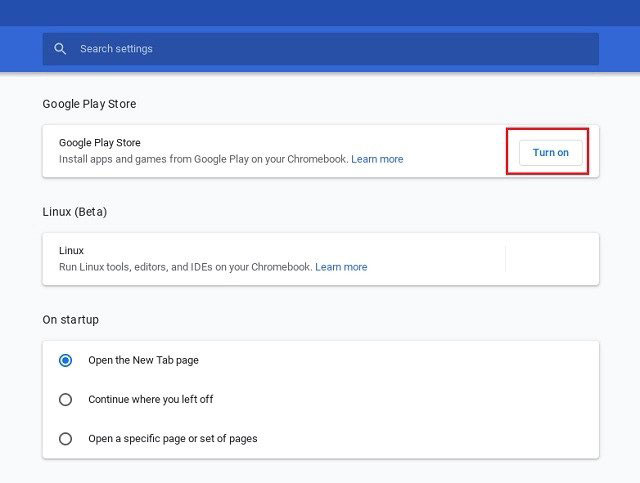
2. Tiếp theo, hãy tải và cài đặt Roblox trên Chromebook.
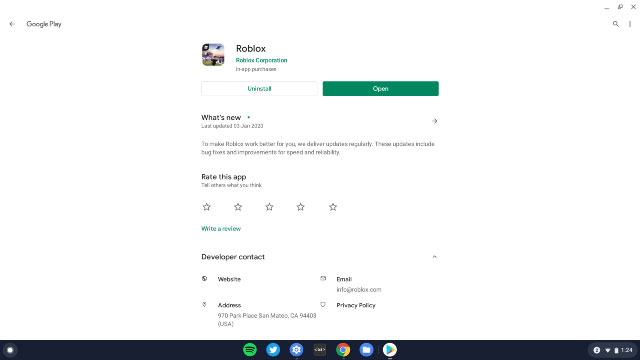
3. Bây giờ, chỉ cần mở game từ App Drawer và Roblox sẽ hoạt động. Nó cũng hỗ trợ điều khiển phím WASD và chuột ngoài.
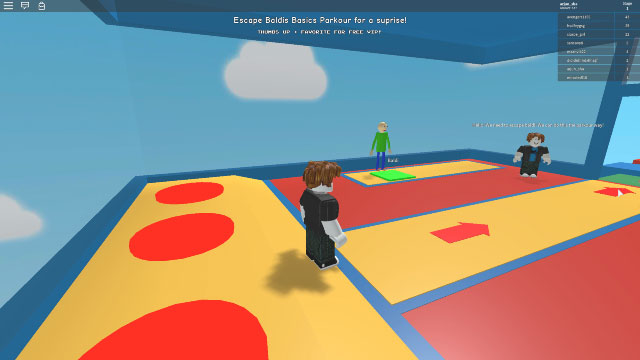
4. Trong thử nghiệm, có một số vấn đề đồ họa làm xuất hiện các mảng màu đen xen kẽ. Tuy nhiên, sau khi kích hoạt tính năng tăng tốc GPU từ Chrome Flags, hiện tượng này đã được giảm thiểu. Bạn cũng có thể thử phương pháp tương tự trên Chromebook của mình. Ngoài ra, nếu Chromebook của bạn có bộ xử lý dựa trên ARM thì Roblox sẽ hoạt động khá tốt, vì bạn đang chạy một ứng dụng Android.
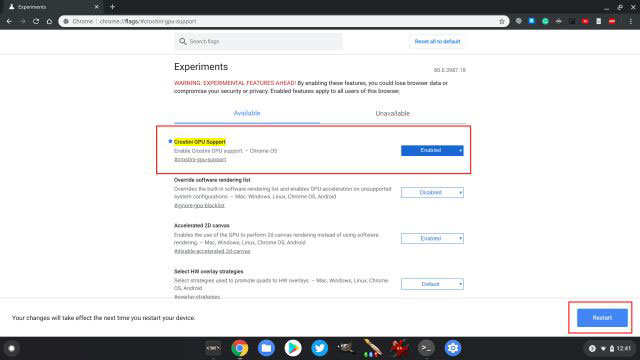
5. Trong trường hợp, Chromebook của bạn không có hỗ trợ Play Store, bạn có thể sử dụng ứng dụng có tên ARC Welder để cài đặt APK Android trực tiếp. Bạn có thể tìm thấy APK Android cho Roblox tại đây.
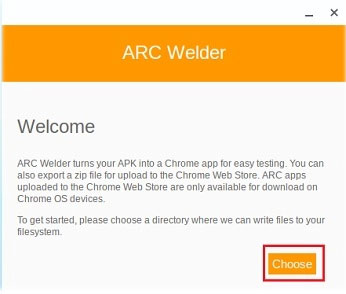
 Công nghệ
Công nghệ  AI
AI  Windows
Windows  iPhone
iPhone  Android
Android  Học IT
Học IT  Download
Download  Tiện ích
Tiện ích  Khoa học
Khoa học  Game
Game  Làng CN
Làng CN  Ứng dụng
Ứng dụng 

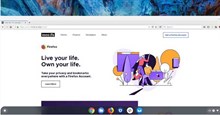






 Windows 11
Windows 11  Windows 10
Windows 10  Windows 7
Windows 7  Windows 8
Windows 8  Cấu hình Router/Switch
Cấu hình Router/Switch 









 Linux
Linux  Đồng hồ thông minh
Đồng hồ thông minh  macOS
macOS  Chụp ảnh - Quay phim
Chụp ảnh - Quay phim  Thủ thuật SEO
Thủ thuật SEO  Phần cứng
Phần cứng  Kiến thức cơ bản
Kiến thức cơ bản  Lập trình
Lập trình  Dịch vụ công trực tuyến
Dịch vụ công trực tuyến  Dịch vụ nhà mạng
Dịch vụ nhà mạng  Quiz công nghệ
Quiz công nghệ  Microsoft Word 2016
Microsoft Word 2016  Microsoft Word 2013
Microsoft Word 2013  Microsoft Word 2007
Microsoft Word 2007  Microsoft Excel 2019
Microsoft Excel 2019  Microsoft Excel 2016
Microsoft Excel 2016  Microsoft PowerPoint 2019
Microsoft PowerPoint 2019  Google Sheets
Google Sheets  Học Photoshop
Học Photoshop  Lập trình Scratch
Lập trình Scratch  Bootstrap
Bootstrap  Năng suất
Năng suất  Game - Trò chơi
Game - Trò chơi  Hệ thống
Hệ thống  Thiết kế & Đồ họa
Thiết kế & Đồ họa  Internet
Internet  Bảo mật, Antivirus
Bảo mật, Antivirus  Doanh nghiệp
Doanh nghiệp  Ảnh & Video
Ảnh & Video  Giải trí & Âm nhạc
Giải trí & Âm nhạc  Mạng xã hội
Mạng xã hội  Lập trình
Lập trình  Giáo dục - Học tập
Giáo dục - Học tập  Lối sống
Lối sống  Tài chính & Mua sắm
Tài chính & Mua sắm  AI Trí tuệ nhân tạo
AI Trí tuệ nhân tạo  ChatGPT
ChatGPT  Gemini
Gemini  Điện máy
Điện máy  Tivi
Tivi  Tủ lạnh
Tủ lạnh  Điều hòa
Điều hòa  Máy giặt
Máy giặt  Cuộc sống
Cuộc sống  TOP
TOP  Kỹ năng
Kỹ năng  Món ngon mỗi ngày
Món ngon mỗi ngày  Nuôi dạy con
Nuôi dạy con  Mẹo vặt
Mẹo vặt  Phim ảnh, Truyện
Phim ảnh, Truyện  Làm đẹp
Làm đẹp  DIY - Handmade
DIY - Handmade  Du lịch
Du lịch  Quà tặng
Quà tặng  Giải trí
Giải trí  Là gì?
Là gì?  Nhà đẹp
Nhà đẹp  Giáng sinh - Noel
Giáng sinh - Noel  Hướng dẫn
Hướng dẫn  Ô tô, Xe máy
Ô tô, Xe máy  Tấn công mạng
Tấn công mạng  Chuyện công nghệ
Chuyện công nghệ  Công nghệ mới
Công nghệ mới  Trí tuệ Thiên tài
Trí tuệ Thiên tài